matisse4myeclipse çalışma alanındaki bölümleri tanıyalım.
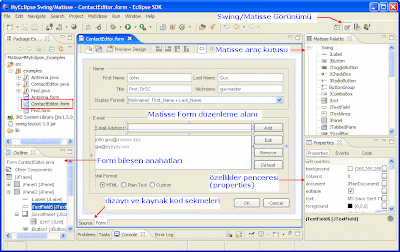
1-Matisse Form oluşturmak:
a)proje oluşturuyoruz : File>New>Project... "Java Project " seçiyoruz projenin adını veriyoruz ve Finish diyoruz.
b) projemize bir matisse form ekliyoruz:
File>New>Other...
MyEclipse>Swing>Matisse Form ve Next
File>New>Other...
MyEclipse>Swing>Matisse Form ve Next

c) matisse formunun neyden extends edileceğini (JFrame,JApplet...) seçiyoruz.
Formun adını yazıyoruz.
Package alanına bir isim verirsek bu adda bir klasör oluşturuluyor ve forma ait .java ve .form uzantılı dosyalar bu paketin içine yerleştiriliyor. isterseniz var olan bir paketide seçebilirsiniz.
 bu işlem sonrasında deneme projesinin içinde hesapMak adlı bir paket oluşturulacak ve içindede hesapApp.java ve hesapApp.form adlı 2 dosya oluşacaktır.
bu işlem sonrasında deneme projesinin içinde hesapMak adlı bir paket oluşturulacak ve içindede hesapApp.java ve hesapApp.form adlı 2 dosya oluşacaktır. 2- Matisse Palette görünümünü açmak ve nesneleri kullanmak.
2- Matisse Palette görünümünü açmak ve nesneleri kullanmak.
a) Menu çubuğunda Windows>Open Perspective>Other

buradan MyEclipse Swing/Matisse seçiyoruz.

b)Matisse palette üzerinden seçeceğimiz GUI nesnesini formun üzreine istediğimiz yere gelip bir kez tıklıyoruz.
 c) nesneleri yeniden boyutlandırma,yerini değiştirme ,text ini değiştirme
c) nesneleri yeniden boyutlandırma,yerini değiştirme ,text ini değiştirme

Bazı nesnelerin üzerine çift tıklayarak yazısını direk değiştirebilir siniz.
Mesala Label,Buton
Hiç yorum yok:
Yorum Gönder